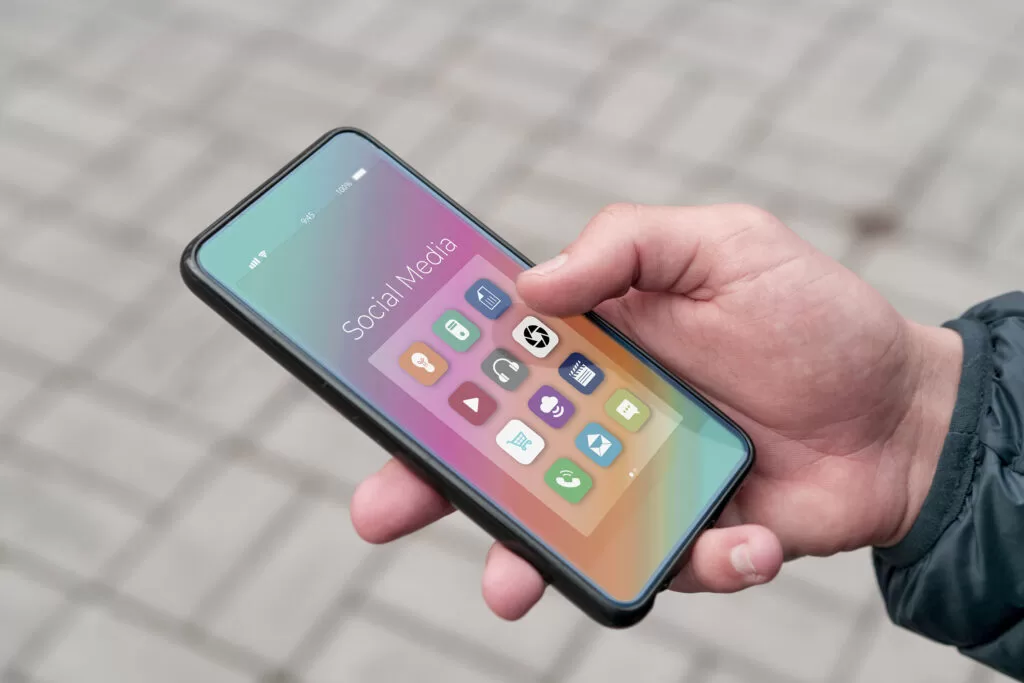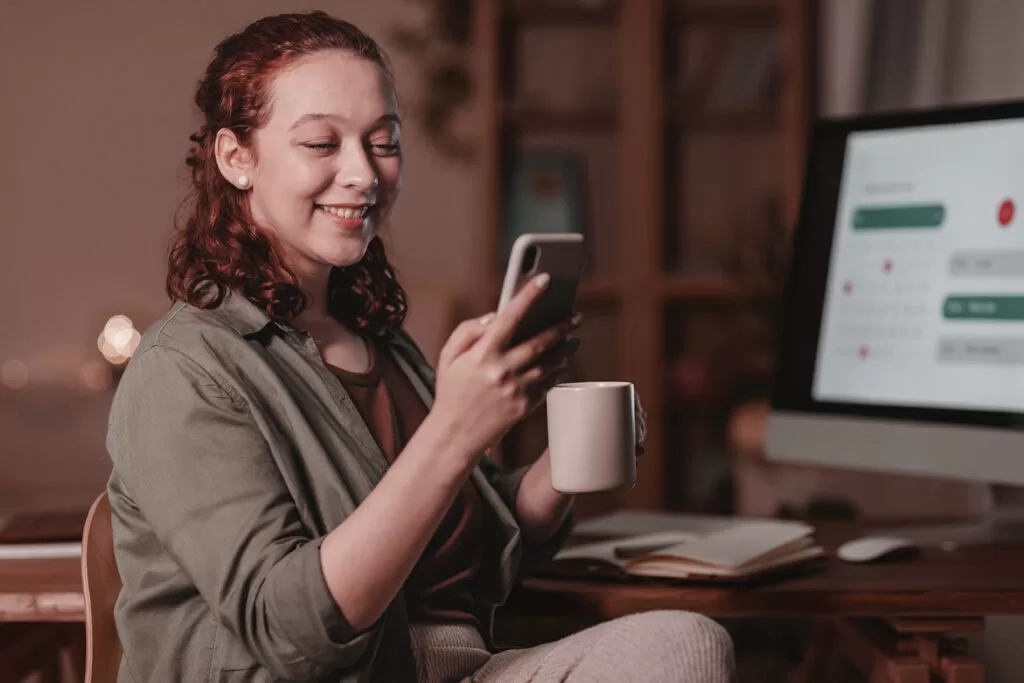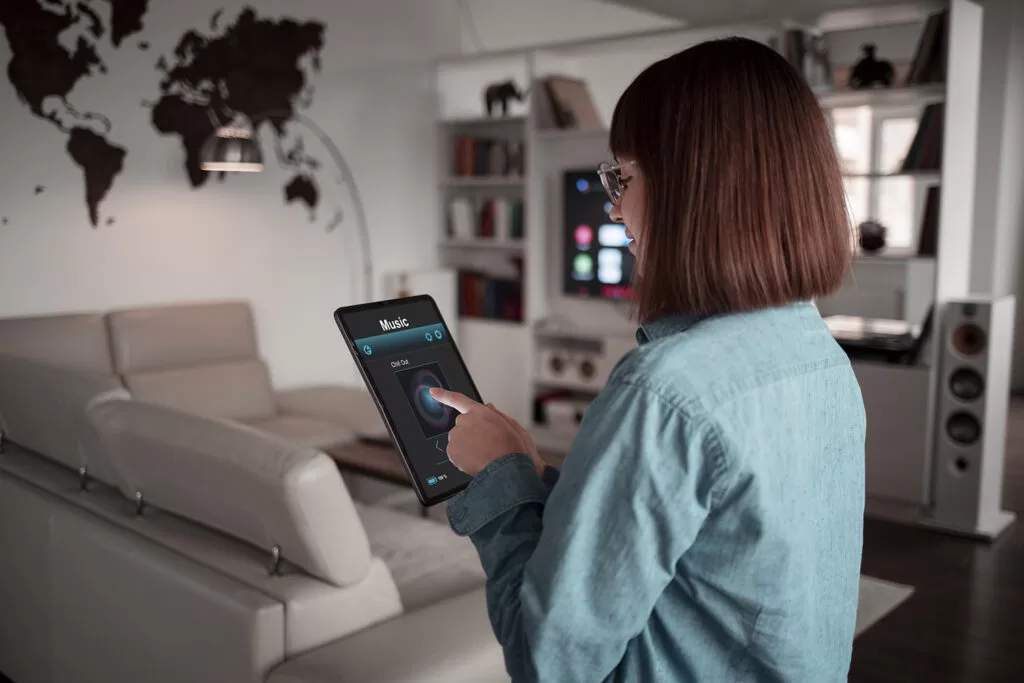Talvez você não saiba, mas a capacidade do seu processador pode estar comprometida
A primeira coisa a se fazer é descobrir o que está comprometendo o desempenho do seu computador ou notebook. Para isso, abra o “Gerenciador de Tarefas” durante um momento de lentidão, clicando simultaneamente nas teclas “Ctrl + Shift + Esc”.
Na aba “Processos”, descubra qual das colunas (CPU, Memória, Disco ou Rede) está com 100% de utilização.
Se for a coluna CPU que estiver com a porcentagem no máximo, isso significa que o processador – mais conhecido como o cérebro da sua máquina -, está com a sua capacidade de processar informações comprometida, atuando no seu limite.
Relacione na coluna CPU qual dos programas causou o travamento, clique nele e, em seguida, aperte em “Finalizar Tarefa”.
Após concluir este processo, observe se mais algum programa está afetando o desempenho do seu PC.
Se você perceber que um outro software está usando o seu processador sem necessidade, clique com o botão direito do mouse em cima dele, selecione “Ir para detalhes” e defina a prioridade dele como “Abaixo do normal” ou “Baixa”.
Caso você não saiba exatamente qual a função daquele programa antes de definir a sua prioridade, no Windows 10 existe uma opção chamada “Pesquisar Online”. Ela fará uma busca na internet e lhe informará tudo o que você precisa saber sobre determinado software antes de limitar a prioridade dele.